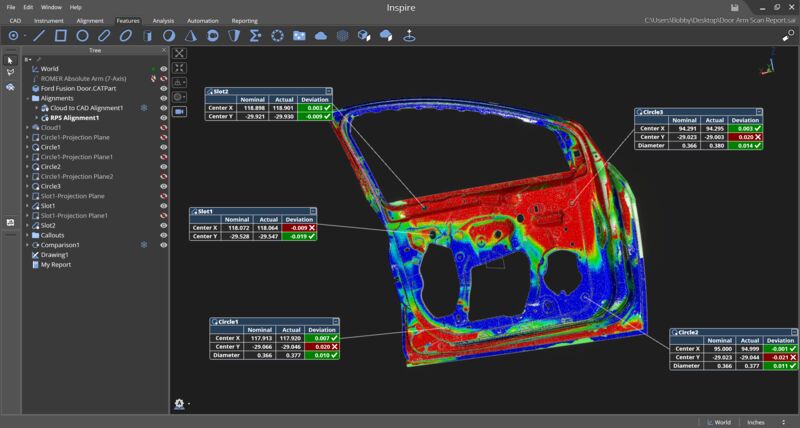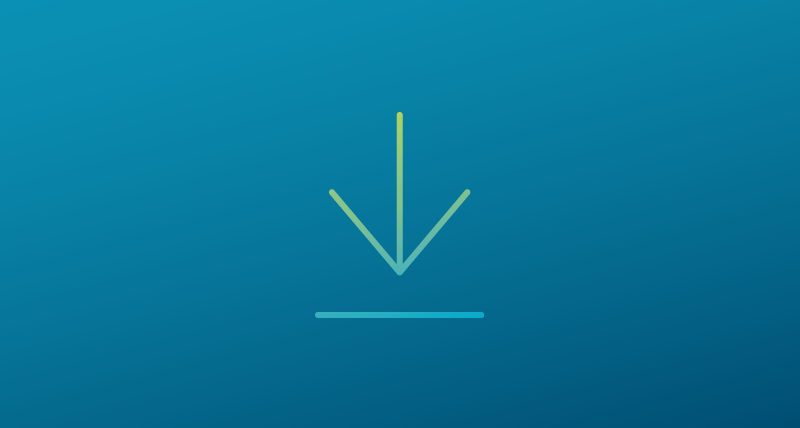FAQ (Najczęściej zadawane pytania) dotyczące oprogramowania Inspire:
Kontakt
-
Kontrola
W jaki sposób mogę przeprowadzić kontrolę względem modelu CAD lub geometrii nominalnej?
Oprogramowanie Inspire umożliwia import CAD i tworzenie cech zaledwie jednym kliknięciem myszki na ikonę "Extract from CAD" (Wyodrębnij z CAD). Można też rozpocząć pomiar cechy od wyboru osiowania i postępować zgodnie z komendami.
Po zakończeniu osiowania można po prostu rozpocząć pomiary za pomocą funkcji “Smart Feature” - po przeprowadzeniu kontroli rzeczywistej cechy nastąpi automatyczne wyekstrahowanie cechy nominalnej z modelu CAD.
Można przeprowadzić pełną kontrolę GD&T bez programowania. Jeśli rozpoczynamy pracę bez GD&T, zmierzone pozycje otworów można porównać automatycznie z projektem w panelu “Kryteria” ("Criteria").Czy mogę przeprowadzać pomiary bez CAD?
Tak. Pomiar danych rzeczywistych, dzięki funkcji Smart Feature, jest prosty - można też utworzyć cechy w Zakładce Funkcje, a następnie przeprowadzić ich pomiar i osiowanie. Dane nominalne mogą zostać wprowadzone do Panelu "Właściwości" lub "Kryteria". Dane pomiarowe można pozyskać przed importem modelu CAD lub bez odniesienia do CAD. Jeśli dostępny jest model CAD, automatycznie przeprowadzane jest usunięcie przesuwu sondy z pomiarów (lub kompensacja końcówki pomiarowej), a dane nominalne są automatycznie wyodrębniane. Proces ten jest prosty.W jaki sposób mogę zmierzyć jeden punkt koła w oprogramowaniu Inspire?
Najpierw należy wygenerować okrąg w Zakładce Funkcje. Następnie należy otworzyć właściwości koła i w menu rozwijalnym "Metoda Tworzenia" (Construction Method) wybrać opcję "Jeden Punkt" (Single Point). Należy upewnić się, czy wybraliśmy właściwą płaszczyznę rzutowania i zmierzyć otwór poprzez nesting sondy. W tym momencie można kliknąć na ikonę "Sticky Features" i kontynuować pomiar otworów. Istnieje jednak prostsza metoda. Wystarczy utworzyć wszystkie koła w Zakładce Funkcje, następnie wybrać wszystkie koła za pomocą opcji "multi-select" i zmienić właściwości metody tworzenia na "pojedynczy punkt" (single point). Wybierając ten sposób, wystarczy po prostu raz kliknąć na każdy pomiar otworu - dłuższa metoda wymaga kliknięcia i zatwierdzenia kolejnego etapu za pomocą przycisku "gotowe" (done), a następnie przycisku "dalej" (next).Czy mogę przeprowadzić automatyzację procesu w oprogramowaniu Inspire?
Tak, Panel Działań w oprogramowaniu Inspire sprawia, że automatyzacja pomiarów jest prosta. Informacje wspomagają i prowadzą operatora podczas dodawania urządzeń pomiarowych w procesie automatycznych pomiarów wcześniej zdefiniowanych punktów, specjalnych punktów lub cech oraz ustawiania automatycznego uruchamiania pomiarów po przekroczeniu pewnej granicy powierzchni w oparciu o wcześniej zdefiniowane przez użytkownika elementy uruchamiające. Automatycznie otwierane i zamykane okna obserwacyjne przedstawiają informacje naprowadzające, ustawiają stany osiowania i funkcje cyklu zamrażania i rozmrażania (freeze/thaw) dla raportowania. Podłączanie/odłączenie pewnych urządzeń lub automatyczne wyświetlanie raportów jest niezwykle proste.
-
Układ Współrzędnych
W jaki sposób mogę wyznaczyć układ współrzędnych w oprogramowaniu Inspire?
Inspire stosuje termin “rama” ("frame")w celu zdefiniowania ramy współrzędnych lub układu współrzędnych. Każda rama to pełna pozycja 6 stopni swobody (6DoF) w przestrzeni. Można utworzyć dowolną liczę ram. Można również wybrać dowolną ramę w pliku zadania i wyznaczyć ją jako ramę roboczą lub początek swojego układu współrzędnych. Następnie pozycje wszystkich obiektów przeprowadzanego zadania są raportowane w oparciu o roboczą ramę współrzędnych i automatycznie aktualizowane.W jaki sposób mogę przeglądać/raportować dane w różnych ramach współrzędnych?
W dolnym prawym rogu oprogramowania Inspire, na lewo od jednostek, znajduje się aktywna robocza rama współrzędnych. Aby ją zmienić, wystarczy kliknąć na aktywną ramę - pojawi się wskaźnik wybierania z informacją "Wybierz roboczą ramę współrzędnych" (“Select working frame"). Wyboru można dokonać z ekranu 3D lub drzewa. Raportowanie w lokalnej ramie części przeprowadzane jest ręcznie poprzez prosty wybór ramy współrzędnych przed rozpoczęciem raportowania. -
Okna Obserwacyjne
Gdzie znajdują się “Okna Obserwacyjne” i w jaki sposób mogę ich użyć?
Oprogramowanie Inspire wykorzystuje okna obserwacyjne do wyświetlania na żywo danych pozyskanych z urządzeń pomiarowych i cech. Okna mogą być wykorzystywane do porównania na żywo aktualizacji pozycji z urządzenia pomiarowego względem powierzchni, innego punktu, najbliższego punktu lub innej cechy. Aby utworzyć okno obserwacyjne należy wybrać w Zakładce "Instrument" i kliknąć na ikonę okna obserwacyjnego. Użytkownik zostanie poproszony o wybór urządzenia lub urządzeń, które pragnie obserwować.Czy mogę mieć jednocześnie otwarte więcej niż jedno okno obserwacyjne?
Tak. Oprogramowanie Inspire oferuje wiele rodzajów okien obserwacyjnych wyświetlających obecną lokalizację sondy, odległość do najbliższego nominalnego punktu lub odległość od powierzchni CAD. Nieograniczona liczba okien obserwacyjnych może być jednocześnie otwarta i aktualizowana w dowolnym momencie. Dotyczy to zarówno jednego, jak i wielu urządzeń pomiarowych.
-
Osiowanie Urządzenia PomiarowegoW jaki sposób mogę przeprowadzić osiowanie mojego urządzenia oraz pomiary względem części?Oprogramowanie Inspire oferuje wiele opcji osiowania urządzenia względem mierzonej części lub obiektu.
Inspire pokieruje i przeprowadzi użytkownika przez proces pomiarowy zbioru punktów nominalnych, oferując możliwość automatycznego pomiaru pozostałych punktów po zakończeniu kontroli początkowego zbioru. Oprogramowanie oferuje opcję szybkiego osiowania względem CAD zgodnie z zasadą 3-2-1 (naprowadzanie) oraz możliwość najlepszego dopasowania (Best-Fit) grupy zmierzonych punktów względem nominalnych. Funkcja Osiowanie RPS umożliwia zastosowanie cech redukowalnego punktu (point reducible) oraz punktów do osiowania, wraz z możliwością blokowania tych cech lub punktów w odpowiednich stopniach swobody. Pomiar punktu przeprowadzany jest za pomocą urządzeń, które mierzą punkty, a nie części, dzięki czemu osiowanie można przeprowadzić przed, podczas lub po realizacji zadania pomiarowego.Jak dużą kontrolę mam podczas osiowania?
Masa i tolerancje opcjonalnie zapewniają dodatkową kontrolę podczas osiowania.
Np. w dopasowaniu punkt-powierzchnia można wykorzystać masę do równomiernego rozłożenia błędu między punktami (które mogły być nierównomiernie próbkowane na jednej z cech) lub między cechami.W jaki sposób mogę dodać pozycję urządzenia?Wystarczy kliknąć prawym przyciskiem myszki na urządzenie, aby dokonać przesunięcia, a następnie wybrać opcję "Jump".
Stare urządzenie zostaje automatycznie ukryte, nowe urządzenie dodane do zadania i połączone z interfejsem. Teraz wystarczy tylko umieścić urządzenie i przeprowadzić jego osiowanie.W jaki sposób mogę maksymalnie zmniejszyć propagację błędów w lokalizacjach pakietów urządzeń?
Jedną z zalet oprogramowania Inspire jest możliwość połączenia urządzeń pomiarowych, aby uzyskać możliwie największą dokładność. W tym celu należy skorzystać z funkcji "Osiowanie Sieci Instrumentów" (Network Alignment).Oprócz standardowych operacji pakietów urządzeń, oprogramowanie Inspire umożliwia tworzenie zintegrowanej sieci do metrologii przestrzennej (USMN), która wykorzystuje obliczenia niepewności urządzenia w celu utworzenia modelu niepewności sieci. Inspire używa "zbalansowanego pakietu" obliczeniowego realnego łańcucha niepewności geometrycznej. Stosując ten model, program Inspire znacznie zmniejsza propagację błędów związaną z poszczególnymi działaniami pakietów.